Pemberitahuan akhir dukungan: Pada 30 Oktober 2026, AWS akan mengakhiri dukungan untuk Amazon Pinpoint. Setelah 30 Oktober 2026, Anda tidak akan lagi dapat mengakses konsol Amazon Pinpoint atau sumber daya Amazon Pinpoint (titik akhir, segmen, kampanye, perjalanan, dan analitik). Untuk informasi selengkapnya, lihat Amazon Pinpoint akhir dukungan. Catatan: APIs terkait dengan SMS, suara, push seluler, OTP, dan validasi nomor telepon tidak terpengaruh oleh perubahan ini dan didukung oleh Pesan Pengguna AWS Akhir.
Terjemahan disediakan oleh mesin penerjemah. Jika konten terjemahan yang diberikan bertentangan dengan versi bahasa Inggris aslinya, utamakan versi bahasa Inggris.
Siapkan Postman untuk digunakan dengan Amazon Pinpoint
Sekarang setelah Anda membuat pengguna yang dapat mengakses Amazon Pinpoint API, Anda dapat mengatur Postman. Di bagian ini, Anda membuat satu atau lebih lingkungan di Postman. Selanjutnya, Anda mengimpor koleksi yang berisi templat permintaan untuk setiap operasi di Amazon Pinpoint API.
Di Postman, ruang kerja adalah wadah organisasi untuk proyek dan lingkungan. Di bagian ini, Anda membuat setidaknya satu ruang kerja untuk digunakan dengan Amazon Pinpoint.
Buat ruang kerja
Di Postman, pilih tindakan lainnya pilih File, lalu pilih Baru.
-
Pada jendela Create New, pilih Workspace.
Masukkan nama, ringkasan, dan atur visibilitas ke pribadi. Kemudian pilih Create Workspace.
Dalam Postman, lingkungan adalah seperangkat variabel yang disimpan sebagai pasangan kunci-nilai. Anda dapat menggunakan lingkungan untuk mengubah konfigurasi permintaan yang Anda buat melalui Postman, tanpa harus mengubah permintaan API itu sendiri.
Di bagian ini, Anda membuat setidaknya satu lingkungan untuk digunakan dengan Amazon Pinpoint. Setiap lingkungan yang Anda buat berisi serangkaian variabel yang spesifik untuk akun Anda dalam satu Wilayah AWS. Jika Anda menggunakan prosedur di bagian ini untuk membuat lebih dari satu lingkungan, Anda dapat mengubah antar Wilayah dengan memilih lingkungan yang berbeda dari menu Lingkungan di Tukang Pos.
Untuk membuat lingkungan
-
Di Postman, pilih menu tindakan lainnya, pilih File, lalu pilih Baru.
-
Pada jendela Create New, pilih Environment.
-
Pada jendela KELOLA LINGKUNGAN, untuk Nama Lingkungan, masukkan
Amazon Pinpoint -. GantiRegion NameRegion Namedengan salah satu nilai berikut:-
AS Timur (Virginia Utara)
-
US West (Oregon)
-
Asia Pasifik (Mumbai)
-
Asia Pasifik (Sydney)
-
Europe (Frankfurt)
-
Eropa (Irlandia)
catatan
Minimal, Anda hanya perlu membuat satu lingkungan untuk satu Wilayah AWS, dan itu Wilayah AWS harus berisi satu proyek. Jika Anda belum membuat proyek di salah satu yang terdaftar sebelumnya Wilayah AWS, lihat Membuat proyek Amazon Pinpoint dengan dukungan email di Panduan Pengguna Amazon Pinpoint.
-
-
Buat enam variabel baru:
endpoint,region,serviceName,accountId,accessKey, dansecretAccessKey. Gunakan tabel berikut untuk menentukan nilai mana yang akan dimasukkan dalam kolom Nilai Awal dan Nilai Saat Ini untuk setiap variabel.Wilayah Variabel Nilai Awal dan Saat Ini AS Timur (Virginia Utara) endpointpinpoint.us-east-1.amazonaws.comregionus-east-1serviceNamemobiletargetingaccountId(ID AWS akun Anda) accessKey(ID kunci akses IAM Anda) secretAccessKey(kunci akses rahasia IAM Anda) AS Barat (Oregon) endpointpinpoint.us-west-2.amazonaws.comregionus-west-2serviceNamemobiletargetingaccountId(ID AWS akun Anda) accessKey(ID kunci akses IAM Anda) secretAccessKey(kunci akses rahasia IAM Anda) Asia Pasifik (Mumbai) endpointpinpoint.ap-south-1.amazonaws.comregionap-south-1serviceNamemobiletargetingaccountId(ID AWS akun Anda) accessKey(ID kunci akses IAM Anda) secretAccessKey(kunci akses rahasia IAM Anda) Asia Pasifik (Sydney) endpointpinpoint.ap-southeast-2.amazonaws.comregionap-southeast-2serviceNamemobiletargetingaccountId(ID AWS akun Anda) accessKey(ID kunci akses IAM Anda) secretAccessKey(kunci akses rahasia IAM Anda) Eropa (Frankfurt) endpointpinpoint.eu-central-1.amazonaws.comregioneu-central-1serviceNamemobiletargetingaccountId(ID AWS akun Anda) accessKey(ID kunci akses IAM Anda) secretAccessKey(kunci akses rahasia IAM Anda) Eropa (Irlandia) endpointpinpoint.eu-west-1.amazonaws.comregioneu-west-1serviceNamemobiletargetingaccountId(ID AWS akun Anda) accessKey(ID kunci akses IAM Anda) secretAccessKey(kunci akses rahasia IAM Anda) Setelah Anda membuat variabel-variabel ini, jendela MANAGE ENVIRONMENTS menyerupai contoh yang ditunjukkan pada gambar berikut.
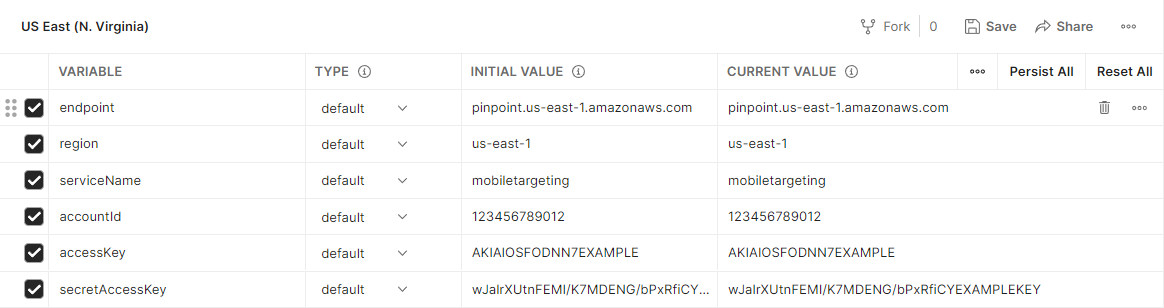
Setelah selesai, pilih Simpan.
penting
Kunci akses yang ditunjukkan pada gambar sebelumnya adalah fiktif. Jangan bagikan kunci akses IAM Anda dengan orang lain.
Tukang pos menyertakan fitur yang memungkinkan Anda untuk berbagi dan mengekspor lingkungan. Jika Anda menggunakan fitur-fitur ini, pastikan untuk tidak membagikan ID kunci akses dan kunci akses rahasia Anda dengan siapa pun yang seharusnya tidak memiliki akses ke kredensyal ini.
Untuk informasi selengkapnya, lihat Praktik terbaik IAM dalam Panduan Pengguna IAM.
-
(Opsional) Ulangi langkah 1-4 untuk setiap lingkungan tambahan yang ingin Anda buat.
Tip
Di Postman, Anda dapat membuat lingkungan sebanyak yang Anda butuhkan. Anda dapat menggunakan lingkungan dengan cara berikut:
-
Buat lingkungan terpisah untuk setiap Wilayah tempat Anda harus menguji Amazon Pinpoint API.
-
Buat lingkungan yang terkait dengan yang berbeda Akun AWS.
-
Buat lingkungan yang menggunakan kredensyal yang terkait dengan pengguna lain.
-
-
Setelah Anda selesai membuat lingkungan, lanjutkan ke bagian berikutnya.
Di Postman, koleksi adalah sekelompok permintaan API. Permintaan dalam koleksi biasanya disatukan oleh tujuan bersama. Di bagian ini, Anda membuat koleksi baru yang berisi templat permintaan untuk setiap operasi di Amazon Pinpoint API.
Untuk membuat koleksi Amazon Pinpoint
-
Di Postman, pilih menu tindakan lainnya, pilih File, lalu pilih Impor.
-
Pada jendela Impor, pilih Impor Dari Tautan, lalu masukkan URL berikut: https://raw.githubusercontent.com/awsdocs/amazon-pinpoint-developer-guide/master/Amazon
%20pinpoint.postman_collection.json. Pilih Impor. Postman mengimpor koleksi Amazon Pinpoint, yang berisi 120 contoh permintaan.
Setelah Anda mengimpor koleksi Amazon Pinpoint, kami sarankan Anda melakukan tes cepat untuk memverifikasi bahwa semua komponen telah dikonfigurasi dengan benar. Anda dapat menguji konfigurasi Anda dengan mengirimkan permintaan. GetApps Permintaan ini mengembalikan daftar semua proyek yang ada di akun Amazon Pinpoint Anda saat ini. Wilayah AWS Permintaan ini tidak memerlukan konfigurasi tambahan, jadi ini adalah cara yang baik untuk menguji konfigurasi Anda.
Untuk menguji konfigurasi koleksi Amazon Pinpoint
-
Di panel navigasi kiri, pilih Koleksi, perluas koleksi Amazon Pinpoint, lalu perluas folder Apps.
-
Dalam daftar permintaan, pilih GetApps.
-
Gunakan pemilih Lingkungan untuk memilih lingkungan yang Anda buat di lingkungan Create Postman.
-
Pilih Kirim. Jika permintaan berhasil dikirim, panel respons menampilkan status.
200 OKAnda melihat respons yang menyerupai contoh pada gambar berikut.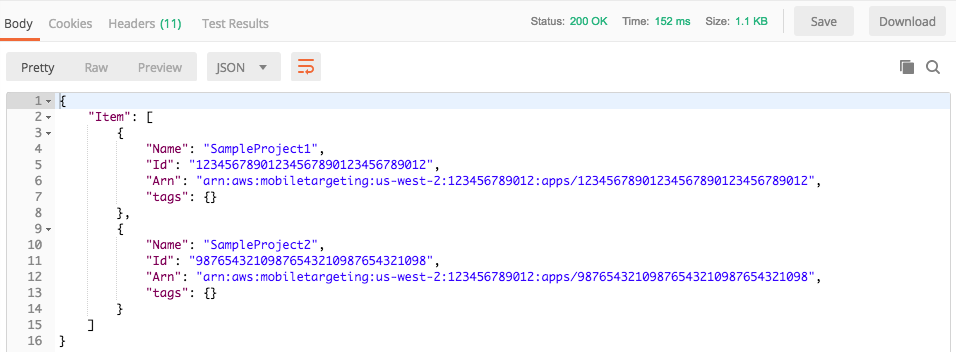
catatan
Jika Anda tidak memiliki proyek apa pun yang dibuat di Wilayah AWS Amazon Pinpoint kembali.
{ "Item": [] }Tanggapan ini menampilkan daftar semua proyek Amazon Pinpoint yang ada di akun Anda di Wilayah yang Anda pilih pada langkah 3.
Pemecahan Masalah
Ketika Anda mengirimkan permintaan Anda, Anda mungkin melihat kesalahan. Lihat daftar berikut untuk beberapa kesalahan umum yang mungkin Anda temui, dan untuk langkah-langkah yang dapat Anda ambil untuk mengatasinya.
| Pesan kesalahan | Masalah | Resolusi |
|---|---|---|
|
|
Tidak ada nilai saat ini untuk |
Gunakan pemilih lingkungan untuk memilih lingkungan. |
|
|
Tukang pos tidak dapat menemukan nilai saat ini dari ID kunci akses atau kunci akses rahasia Anda. |
Pilih ikon roda gigi di dekat pemilih lingkungan, lalu pilih lingkungan saat ini. Verifikasi bahwa |
|
|
Kebijakan IAM yang terkait dengan pengguna Anda tidak menyertakan izin yang sesuai. |
Berikutnya: Kirim permintaan tambahan